
개인적으로 저는 이메일 받은 편지함을 상당히 "깨끗하게" 유지하는 것을 좋아하는 사용자입니다. 이를 달성하기 위해 제가 하는 일 중 하나는 처음 두 개에서 스팸을 받지 않도록 가장 개인적인 계정, 업무용 계정 및 다른 계정과 같은 다른 계정의 이메일을 분리하는 것입니다. 내 메일 관리 방식이 마음에 들지 않고 주어진 시간에 원하는 메일만 보는 것뿐이라면 메일을 통해 이메일 필터링 빠르고 쉽게.
이 기능은 이전 버전의 iOS에서 이미 사용할 수 있었습니다. 이게 뭐야 새로운 것은 "버튼" 아이콘입니다 이메일을 필터링하기 위해 이제 원 안에 깔때기 형태의 세 개의 줄무늬가 있으며 모두 동일한 파란색입니다. 이미 상상하셨겠지만 iOS용 메일에서 이메일 필터링의 비밀은 이 버튼에서 시작됩니다. 사용 방법을 알려드립니다.
Mail에서 이메일 필터링은 매우 간단합니다.
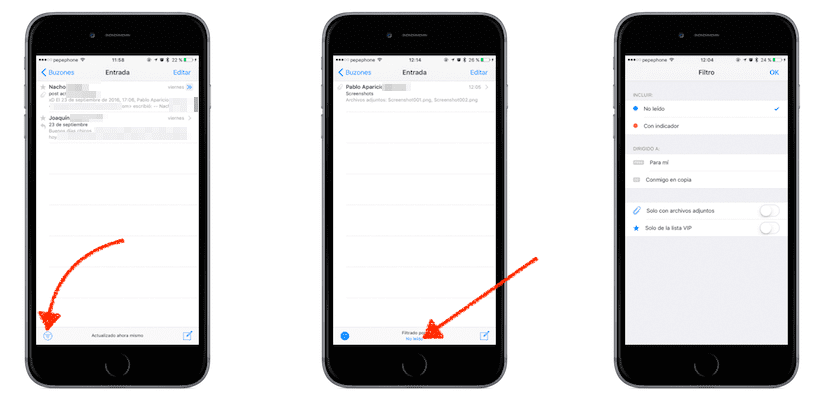
버튼을 탭하여 이메일을 필터링하면 기본적으로 읽지 않은 이메일만 표시됩니다. 이것이 우리가 이메일을 보고자 하는 방식이 아닌 경우 어떻게 합니까? Mail은 더 많은 옵션을 제공하지만 액세스하려면 "읽지 않음"이라는 텍스트를 누릅니다. 화면 하단에 파란색으로 다음을 기준으로 필터링할 수 있습니다.
- 앞서 언급한 Unread.
- 표시기 포함.
- (나를 위해) 우리를 향하고 있습니다.
- 사본에 나와 함께("cc"로).
- 첨부 파일로만.
- VIP 목록에서만 가능합니다.
우리가 원한다면, 우리는 동시에 하나 이상의 필터를 사용할 수 있습니다. 예를 들어 읽지 않은 항목과 표시기가 있는 항목 또는 표시기가 있고 사본에 포함된 항목을 선택할 수 있습니다. 이러한 방식으로 옵션을 사용하면 찾고 있는 이메일을 정확하게 찾을 수 있습니다.
이제 당신에게 숨어있는 반란군 우편물을 찾지 못한 것에 대해 변명의 여지가 없겠죠?
